CAD怎么把线设置为复合线条?
溜溜自学 室内设计 2022-10-08 浏览:2023
大家好,我是小溜,CAD是国际上非常流行的图纸设计软件,软件在进行制图的时候,需要使用到各种线条,但有时候我们还会对线条进行编辑,改为其他线型,例如CAD怎么把线设置为复合线条?一起来看看是怎么操作的吧!
如果大家想要学习更多的“CAD”相关内容,点击这里可学习CAD免费课程>>
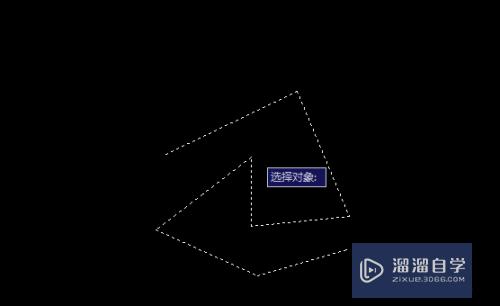
工具/软件
硬件型号:戴尔DELL灵越14Pro
系统版本:Windows7
所需软件:CAD2017
方法/步骤
第1步
首先打开CAD2017软件。
第2步
然后随意绘制几根的直线。

第3步
接着输入PE命令确定。
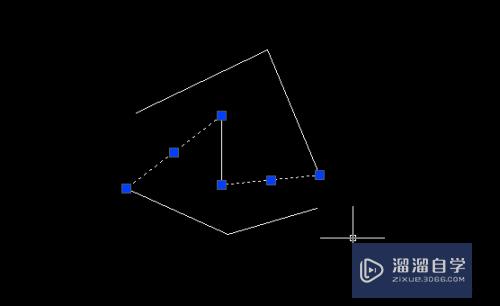
第4步
再输入M命令,然后确定。
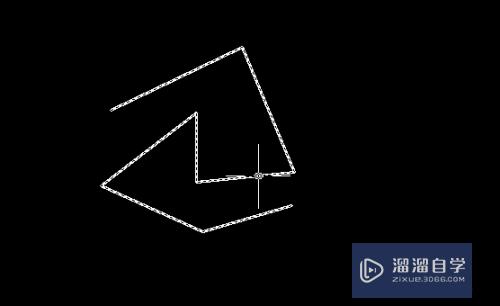
第5步
接着选择对象,选择刚绘制的多线段。
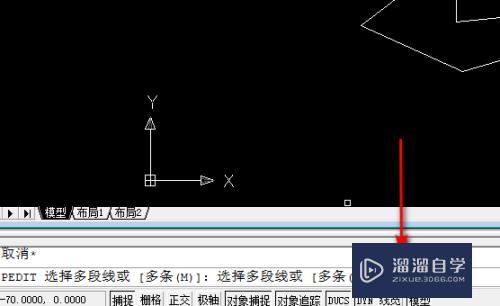
第6步
然后合并,多线段就成了复合线段了。
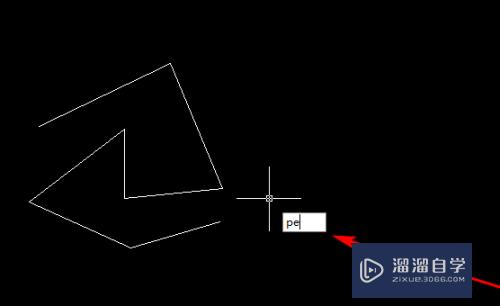
注意/提示
以上就是“CAD怎么把线设置为复合线条?”的全部内容了,如果大家想要了解更多的内容,可以关注溜溜自学网,我们每天都会为大家带来更多的软件相关知识,供大家学习参考。
相关文章
距结束 04 天 13 : 31 : 08
距结束 00 天 01 : 31 : 08
首页









